Win11复选框无法关闭怎么办?Win11文件夹复选框关闭方法
在Windows11中,默认情况下,只要您选择文件图标,文件资源管理器就会在文件图标上显示复选框。这对触摸屏设备非常方便,但对于不需要的用户,您可以选择直接关闭它。操作非常简单。你可以看看。
选择复选框最早出现在文件资源管理器中,最早可以追溯到 Windows Vista。当您在文件资源管理器窗口或桌面上选择文件时,它们就会出现。
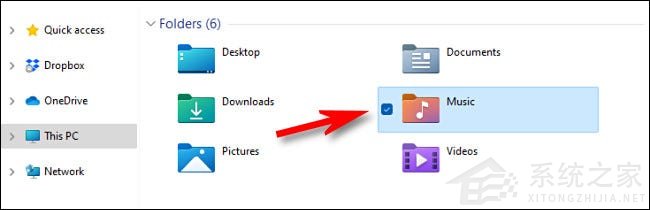
如果你觉得这些复选框很烦人,你可以很容易地禁用它们,但这个选项有点被埋没了。首先,打开文件资源管理器。如果您的任务栏中没有文件资源管理器快捷方式,请右键单击“开始”按钮并在出现的菜单中选择“文件资源管理器”。
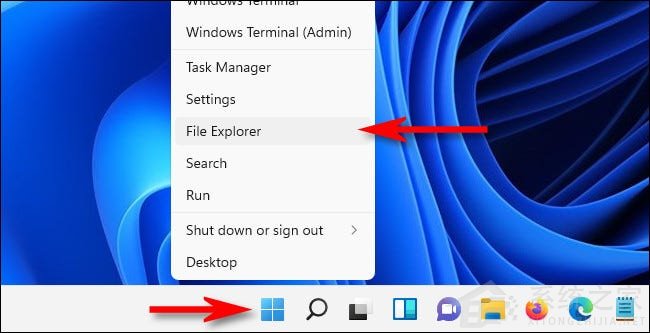
打开文件资源管理器窗口后,单击顶部工具栏上的“查看”。
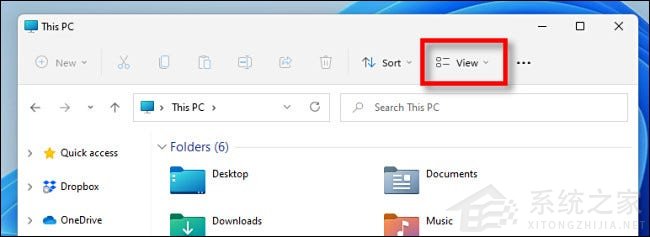
在出现的“查看”菜单中,选择“显示”,然后单击“项目复选框”以删除旁边的复选标记。
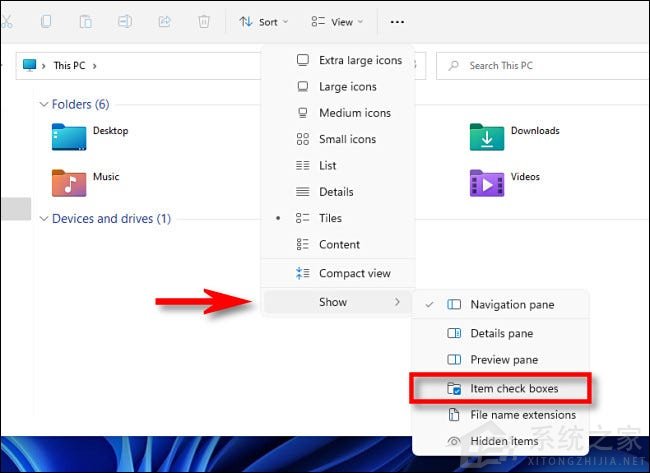
这就是全部。从现在开始,无论何时选择一个文件,您都不会再看到它们旁边的复选标记。如果您改变了主意,只需重新访问文件资源管理器中的“查看”》“显示”菜单,并在“项目复选框”旁边打勾。
系统下载排行榜71011xp
番茄花园Win7 64位推荐旗舰版 V2021.05
2深度技术Win7 64位豪华旗舰版 V2021.07
3番茄花园Win7 64位旗舰激活版 V2021.07
4带USB3.0驱动Win7镜像 V2021
5系统之家 Ghost Win7 64位 旗舰激活版 V2021.11
6萝卜家园Win7 64位旗舰纯净版 V2021.08
7技术员联盟Win7 64位旗舰激活版 V2021.09
8雨林木风Win7 SP1 64位旗舰版 V2021.05
9萝卜家园Ghost Win7 64位极速装机版 V2021.04
10技术员联盟Win7 64位完美装机版 V2021.04
深度技术Win10 64位优化专业版 V2021.06
2深度技术Win10系统 最新精简版 V2021.09
3Win10超级精简版 V2021
4Win10完整版原版镜像 V2021
5风林火山Win10 21H1 64位专业版 V2021.06
6Win10光盘镜像文件 V2021
7深度技术 Ghost Win10 64位 专业稳定版 V2021.11
8技术员联盟Ghost Win10 64位正式版 V2021.10
9Win10 21H1 Build 19043.1320 官方正式版
10技术员联盟Win10 64位永久激活版镜像 V2021.07
系统之家 Ghost Win11 64位 官方正式版 V2021.11
2Win11PE网络纯净版 V2021
3系统之家Ghost Win11 64位专业版 V2021.10
4Win11官网纯净版 V2021.10
5Win11 RTM版镜像 V2021
6番茄花园Win11系统64位 V2021.09 极速专业版
7Win11专业版原版镜像ISO V2021
8Win11官方中文正式版 V2021
9Win11 22494.1000预览版 V2021.11
10番茄花园Win11 64位极速优化版 V2021.08
深度技术Windows XP SP3 稳定专业版 V2021.08
2雨林木风Ghost XP Sp3纯净版 V2021.08
3萝卜家园WindowsXP Sp3专业版 V2021.06
4雨林木风WindowsXP Sp3专业版 V2021.06
5风林火山Ghost XP Sp3纯净版 V2021.08
6技术员联盟Windows XP SP3极速专业版 V2021.07
7萝卜家园 Windows Sp3 XP 经典版 V2021.04
8番茄花园WindowsXP Sp3专业版 V2021.05
9电脑公司WindowsXP Sp3专业版 V2021.05
10番茄花园 GHOST XP SP3 纯净专业版 V2021.03
热门教程 更多+
装机必备 更多+
重装教程 更多+
电脑教程专题 更多+



